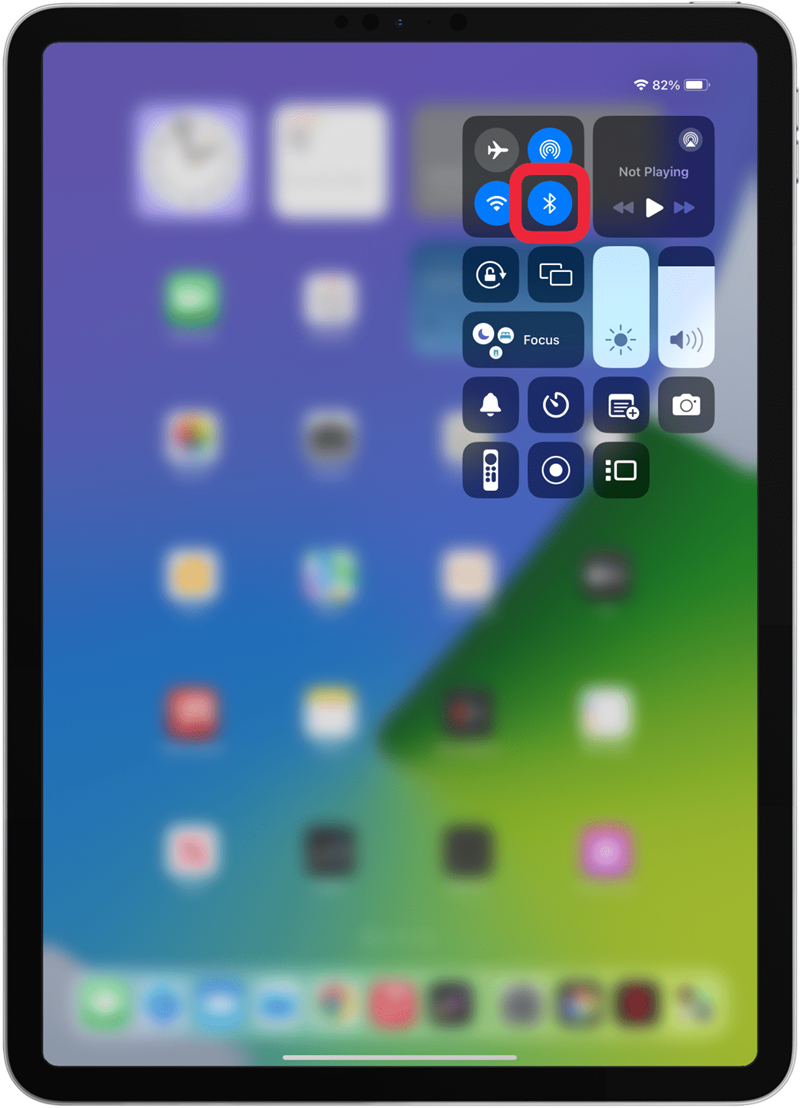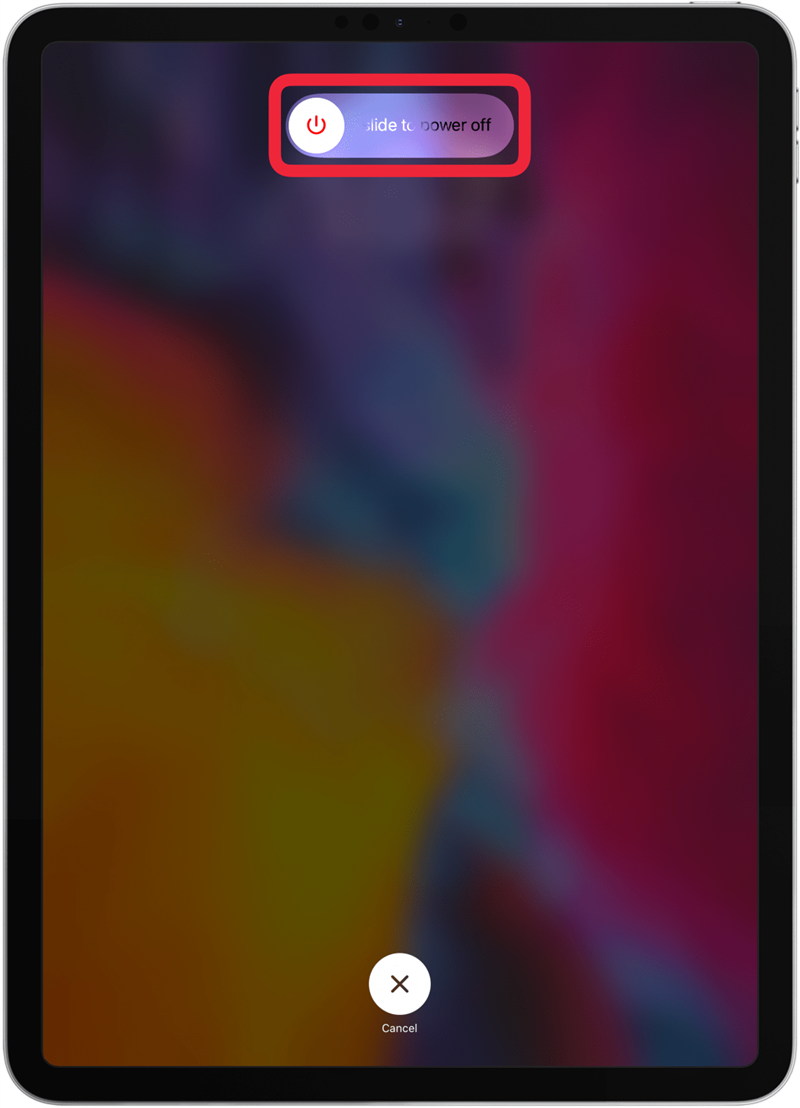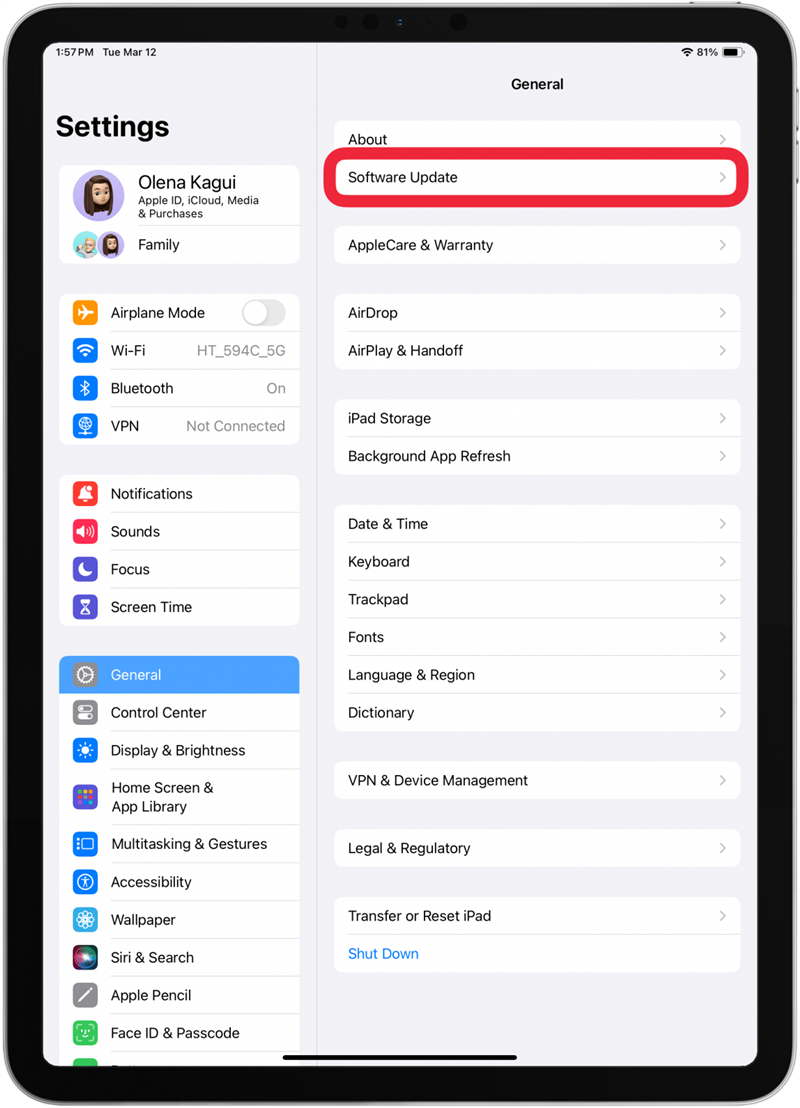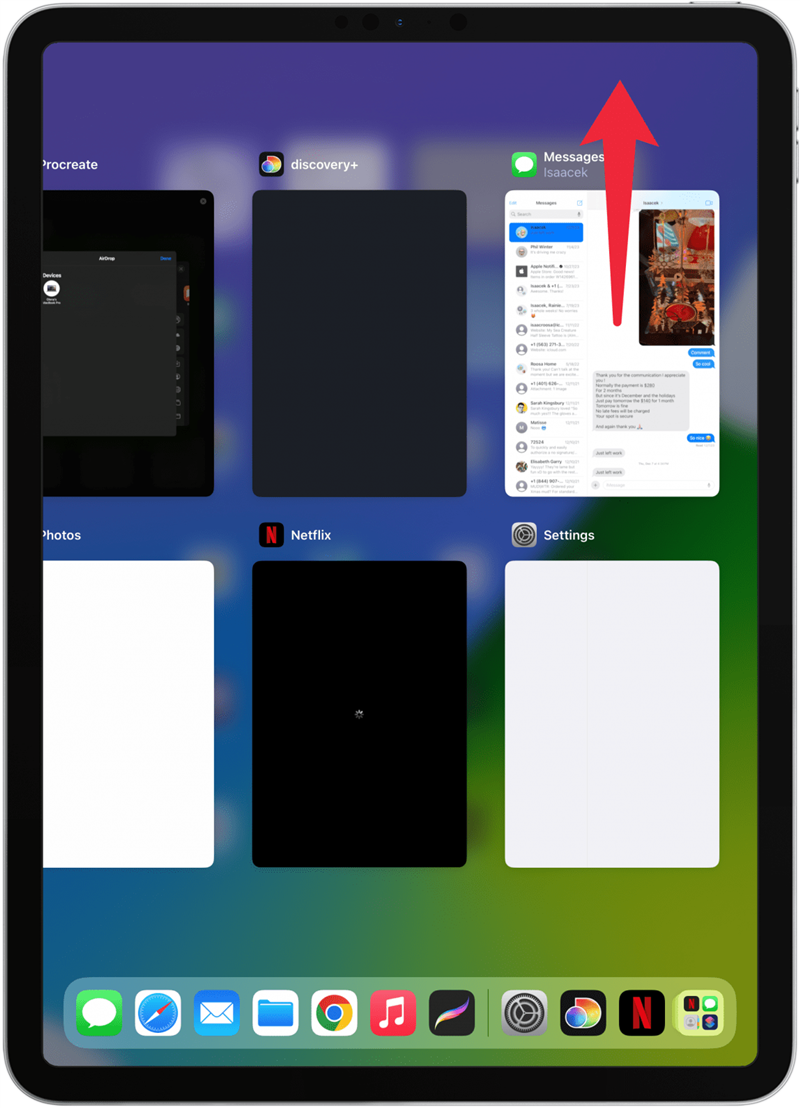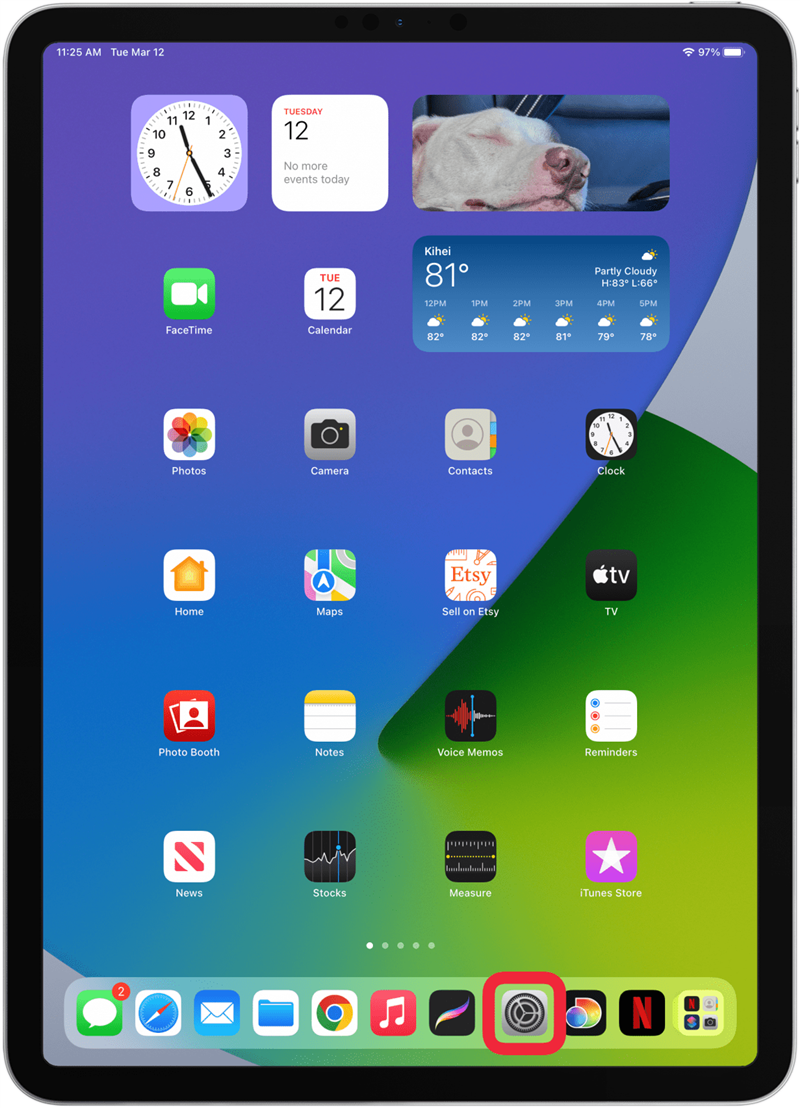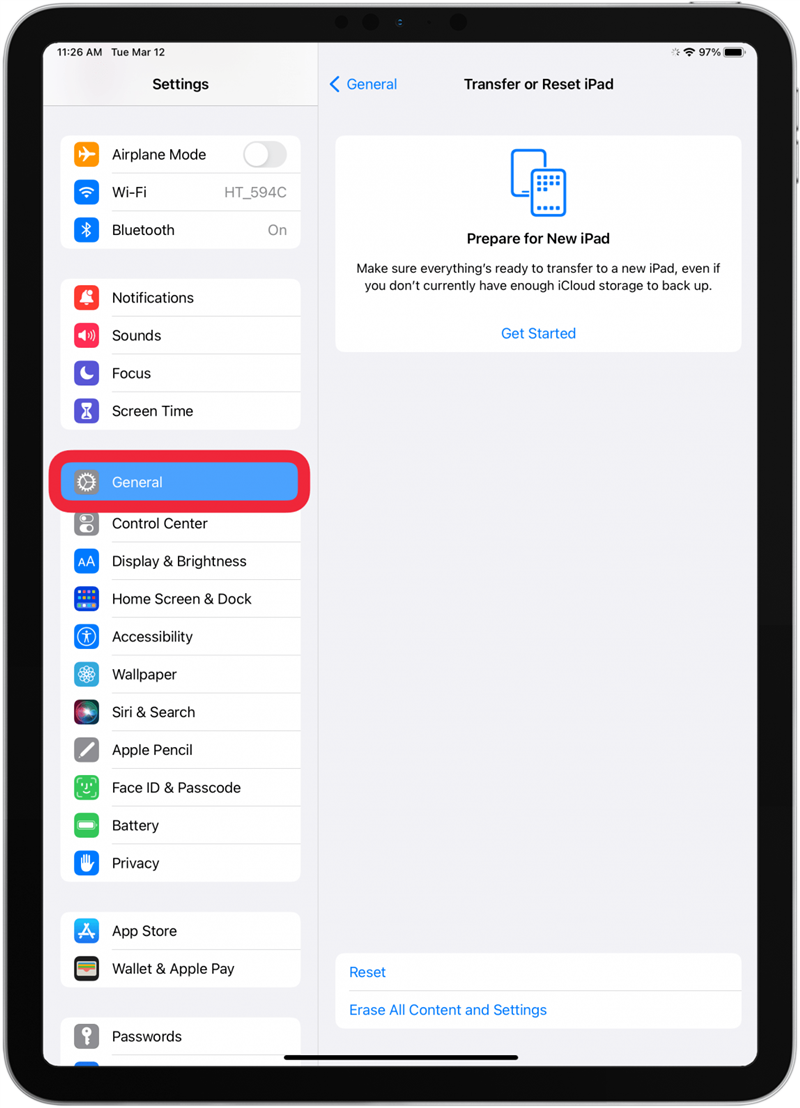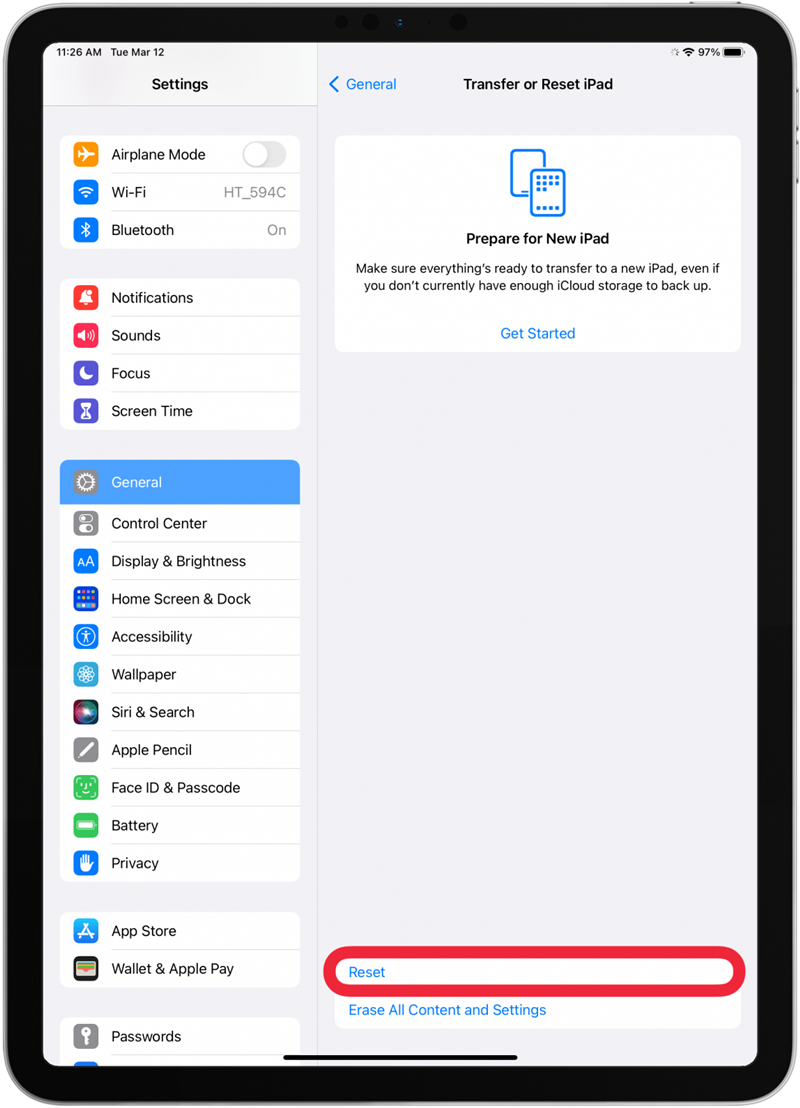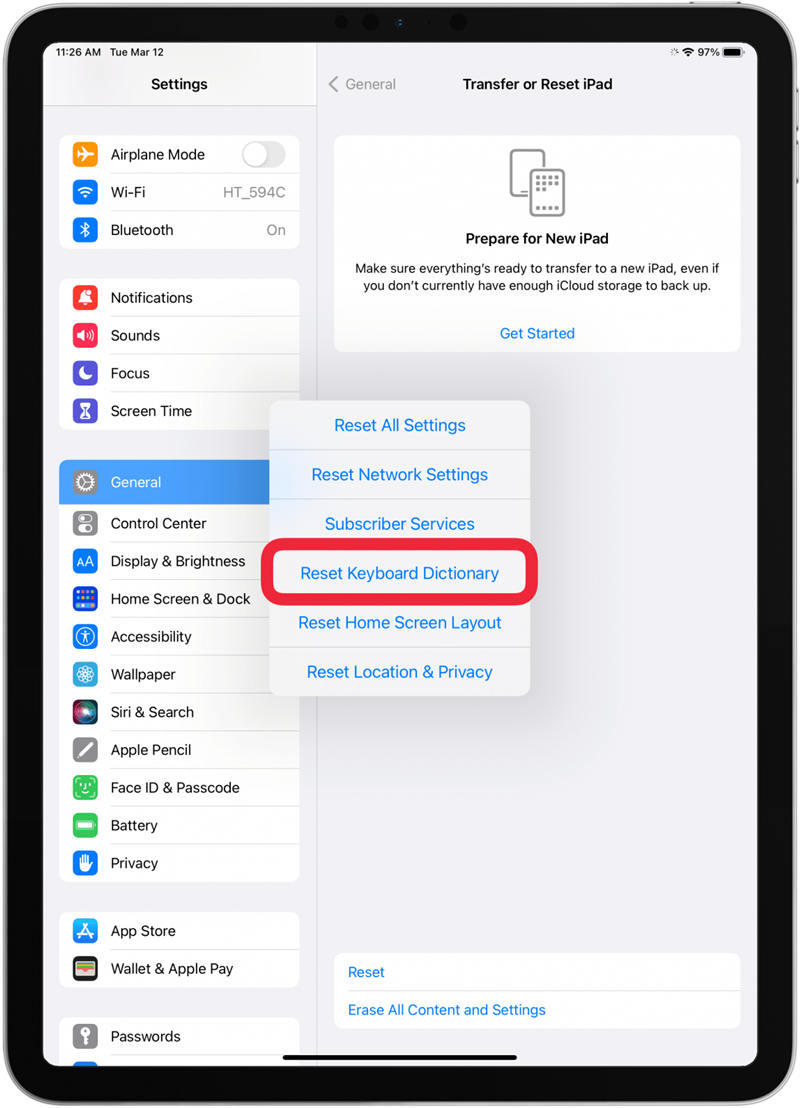Se o seu teclado no ecrã ou externo do iPad não estiver a funcionar, podemos ajudá-lo a resolvê-lo! Quando o problema é o teclado no ecrã, pode ser causado pela aplicação em que está a escrever ou pode ser necessária uma reposição do dicionário do teclado. Se um teclado externo não estiver a funcionar corretamente, poderá ser a sua ligação Bluetooth ou mesmo um problema de compatibilidade.
O teclado externo não funciona no iPad
Existem muitos teclados de terceiros que pode utilizar com o iPad, mas nem todos são compatíveis, mesmo que sejam teclados Bluetooth “universais”. Por exemplo, há teclados que emparelham com o iPad e escrevem normalmente, mas os atalhos do iPad não funcionam. Certifique-se de que verifica primeiro a compatibilidade do seu teclado. Se deveria estar a funcionar mas não está, eis como reparar o teclado no iPad:
- Se for um teclado Bluetooth, certifique-se de que o Bluetooth está ativado no seu iPad.

- Certifique-se de que o teclado externo está totalmente carregado.
- [Reinicie o seu iPad] (https://www.iphonelife.com/content/how-to-restart-or-reset-iphone-or-ipad).

- Certifique-se de que o seu iPad está a executar a versão mais recente do iPadOS.

- Desemparelhe o teclado do iPad e emparelhe-o novamente.
- Experimente se o teclado funciona noutro dispositivo; isso pode ajudá-lo a descartar se o problema é o teclado ou o iPad. Se funcionar noutros dispositivos, mas não no iPad, contacte o Suporte da Apple.
Agora já sabe como reparar um teclado externo ou Bluetooth para iPad! Para mais dicas sobre o iPad, inscreva-se para receber gratuitamente a nossaDica do dia.
 Descubra as funcionalidades ocultas do seu iPhoneObtenha uma dica diária (com capturas de ecrã e instruções claras) para dominar o seu iPhone em apenas um minuto por dia.
Descubra as funcionalidades ocultas do seu iPhoneObtenha uma dica diária (com capturas de ecrã e instruções claras) para dominar o seu iPhone em apenas um minuto por dia.
O teclado no ecrã não funciona no iPad
Se o teclado no ecrã do iPad ou iPad Pro não estiver a funcionar, siga os passos abaixo para o corrigir:
- Forçar o encerramento da aplicação em que está a tentar escrever.

- Reinicie seu iPad.

- Actualize o seu iPad para o iPadOS mais recente.

- Repor o dicionário do teclado.
Como redefinir o dicionário do teclado do iPad
Se o seu teclado no ecrã ou externo do iPad não estiver a funcionar, podemos ajudá-lo a resolvê-lo! Quando o problema é o teclado no ecrã, pode ser causado pela aplicação em que está a escrever ou pode ser necessária uma reposição do dicionário do teclado. Se um teclado externo não estiver a funcionar corretamente, poderá ser a sua ligação Bluetooth ou mesmo um problema de compatibilidade.
- O teclado externo não funciona no iPad

- Existem muitos teclados de terceiros que pode utilizar com o iPad, mas nem todos são compatíveis, mesmo que sejam teclados Bluetooth “universais”. Por exemplo, há teclados que emparelham com o iPad e escrevem normalmente, mas os atalhos do iPad não funcionam. Certifique-se de que verifica primeiro a compatibilidade do seu teclado. Se deveria estar a funcionar mas não está, eis como reparar o teclado no iPad:

- Se for um teclado Bluetooth, certifique-se de que o Bluetooth está ativado no seu iPad.

- Certifique-se de que o teclado externo está totalmente carregado.

[Reinicie o seu iPad] (https://www.iphonelife.com/content/how-to-restart-or-reset-iphone-or-ipad).
Certifique-se de que o seu iPad está a executar a versão mais recente do iPadOS.
- Desemparelhe o teclado do iPad e emparelhe-o novamente.
- Experimente se o teclado funciona noutro dispositivo; isso pode ajudá-lo a descartar se o problema é o teclado ou o iPad. Se funcionar noutros dispositivos, mas não no iPad, contacte o Suporte da Apple.
- Agora já sabe como reparar um teclado externo ou Bluetooth para iPad! Para mais dicas sobre o iPad, inscreva-se para receber gratuitamente a nossa